Goed om te weten: Dit is een stap waar leerlingen zelf iets invullen. Het is bedoeld zodat jij als docent dat bestand zoals de video of de foto kunt bekijken in de docentenomgeving.
In de leerlingomgeving en classroom module zien leerlingen de titel en eventuele toelichting die je hebt neergezet bij de stap. Daaronder zien zij een balk waar zij het bestand kunnen plaatsen of bij een foto of video erop kunnen klikken om de foto of video te maken.
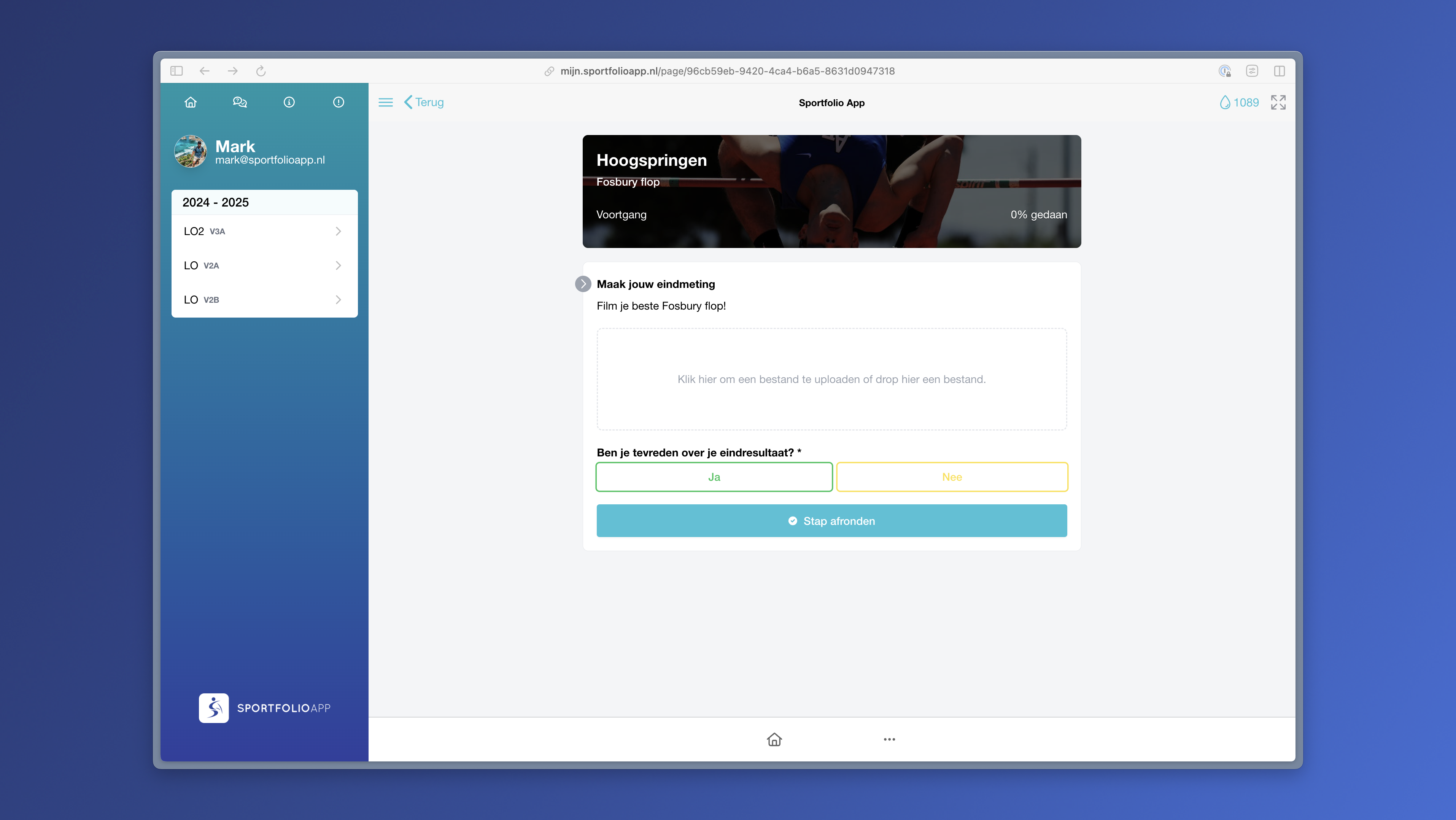
Goed om te weten: Als je een foto of video maakt in de leerlingomgeving, dan wordt deze niet opgeslagen in de galerij van de telefoon van de leerling. Deze blijft alleen in de Sportfolio App.
In de leerlingomgeving is het ook mogelijk om een video die je via je telefoon al eerder hebt gemaakt of een foto die je al eerder hebt gemaakt daar te uploaden.
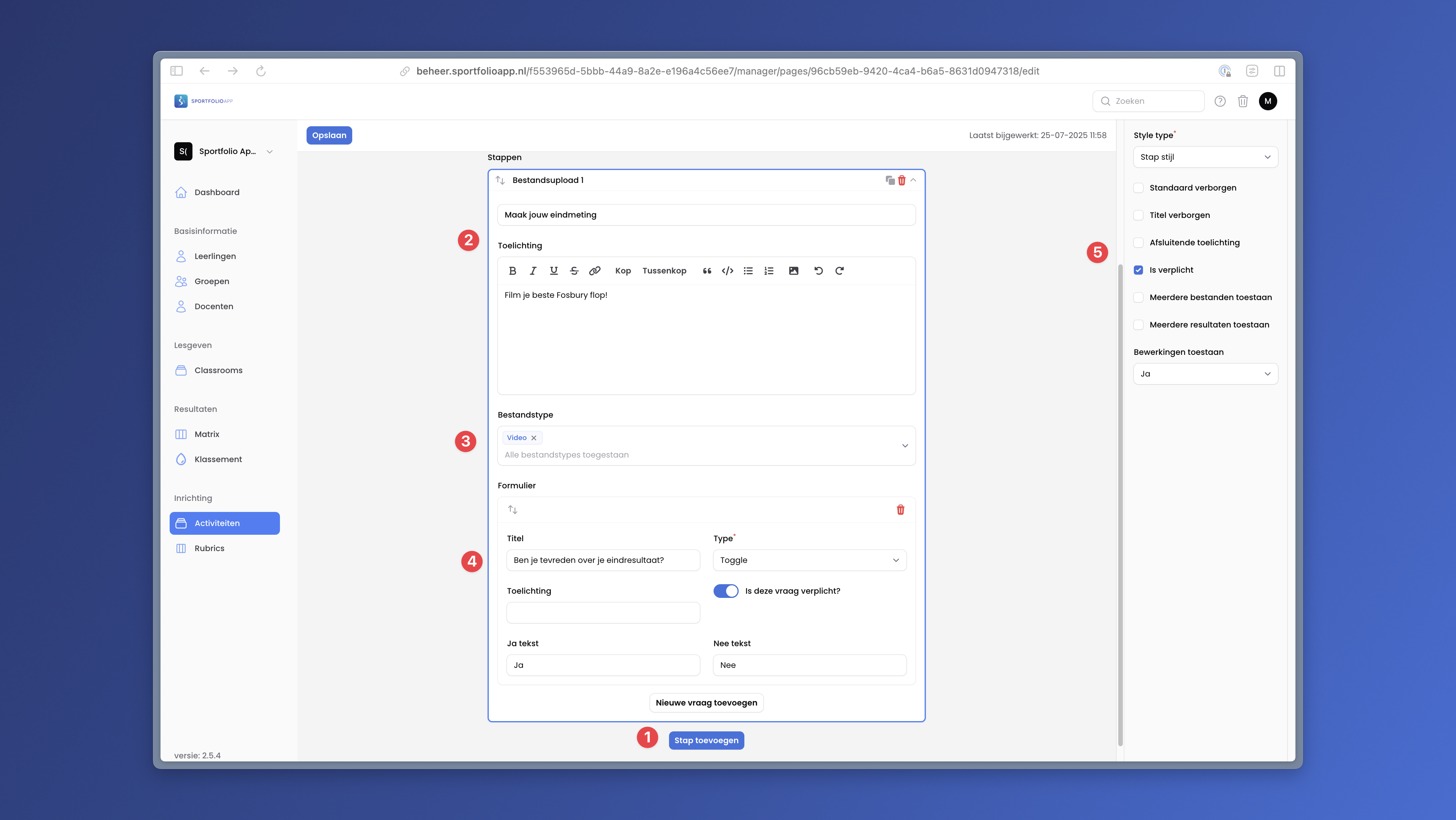
Je kunt in deze stap ook een formulier toevoegen met vragen nadat leerlingen het bestand hebben geüpload. Hiermee kun je specifieke vragen stellen over de video, zoals "Ben je tevreden over het resultaat? Ja/nee". Je kunt daar alle vraagtypen toevoegen die ook bij de formulierstap beschikbaar zijn. Voor meer informatie over welke vraagtypen je kunt gebruiken en hoe je die moet instellen, bekijk het artikel: ‘hoe werkt de stapmogelijkheid: formulier?’
Wanneer je op de bestandsuploadstap klikt in de activiteitenbouwer, zie je er een lijntje omheen komen. Aan de rechterkant in de balk verschijnen dan extra opties die je kunt instellen:
Stapstijl
Je kunt kiezen hoe de stap in de leerlingomgeving eruit komt te zien:
Standaard verborgen
Wanneer je deze optie aanzet, wordt de stap in de leerlingomgeving ingeklapt. Leerlingen zien dan niet gelijk de inhoud van de stap, maar moeten eerst op de titel klikken om de uploadmogelijkheid te zien.
Titel verbergen
Met deze instelling wordt de titel die je hebt ingegeven niet zichtbaar in de leerlingomgeving.
Afsluitende toelichting
Wanneer je deze optie aanzet, krijg je in de stap zelf een extra kopje met tekst voor aanvullende informatie.
Is verplicht
Wanneer deze optie is aangevinkt moet een leerling alle onderdelen van de stap invullen (bijvoorbeeld een video uploaden én een vraag invullen) voordat hij de stap kan afronden.
Meerdere bestanden toegestaan
Hiermee kunnen leerlingen meerdere bestanden toevoegen aan één stap. Dit is handig wanneer je wilt dat een leerling bijvoorbeeld zowel een lesvoorbereidingsformulier als een evaluatie moet uploaden.
Meerdere resultaten toestaan
Deze optie maakt het mogelijk om de stap meerdere keren in te vullen. Dit is handig bij stappen waarin je bijvoorbeeld wilt dat leerlingen gedurende een lesreeks hun vooruitgang vastleggen.
Bewerken toestaan
Hiermee bepaal je of leerlingen hun geüploade bestanden nog kunnen bewerken of verwijderen:
Hoe werkt de stapmogelijkheid: tekst
Hoe werkt de stapmogelijkheid: afbeelding
Hoe werkt de stapmogelijkheid: video
Hoe werkt de stapmogelijkheid: documenten
Hoe werkt de stapmogelijkheid: links
Hoe werkt de stapmogelijkheid: formulier
Hoe werkt de stapmogelijkheid: rubric